Êtes-vous confronté à un problème de ping élevé dans FIFA 22 sur votre PC Windows ? Voici un guide complet pour vous aider à résoudre le problème de ping élevé dans FIFA 22. FIFA 22 est l’un des jeux vidéo de simulation de football les plus populaires et les plus appréciés d’Electronic Arts. Cependant, tout en jouant au jeu, de nombreux joueurs ont signalé avoir rencontré un problème de ping élevé en raison duquel ils ne pouvaient pas jouer au jeu en douceur. Maintenant, si vous êtes l’un des utilisateurs concernés confrontés au même problème, vous pouvez trouver les correctifs dans cet article.
Pourquoi est-ce que je ressens High Ping dans FIFA 22 ?
Voici les causes potentielles d’un ping élevé dans FIFA 22 :
- Le problème peut être déclenché en raison d’une surchauffe ou d’une surcharge de votre routeur et de votre modem. Si le scénario est applicable, effectuez un cycle d’alimentation sur votre routeur et votre modem pour vous débarrasser du problème.
- Une autre raison du même problème pourrait être une connexion Internet instable ou faible. Vous pouvez donc essayer d’optimiser votre connexion Internet pour résoudre le problème.
- L’incohérence avec votre serveur DNS peut également être l’une des raisons pour lesquelles vous rencontrez un ping élevé dans FIFA 22. Dans ce cas, vous pouvez essayer de passer à un serveur DNS plus fiable, par exemple Google DNS pour résoudre le problème.
- Cela peut également être dû à vos pilotes réseau obsolètes. Par conséquent, essayez de mettre à jour votre pilote réseau pour résoudre le problème.
- Si vous avez trop de programmes gourmands en bande passante exécutés en arrière-plan, vous êtes susceptible de rencontrer le problème qui se pose. Alors, fermez les programmes d’arrière-plan inutiles pour éviter le problème de décalage.
- Le cache DNS corrompu et d’autres paramètres réseau peuvent également être à l’origine du problème. Donc, videz le cache DNS pour résoudre le problème.
Maintenant que vous connaissez les scénarios susceptibles de déclencher le problème, essayez les correctifs mentionnés ci-dessous pour éliminer le problème.
Correction du problème FIFA 22 High Ping sur PC
Voici les solutions que vous pouvez essayer pour résoudre le problème de ping élevé dans FIFA 22 sur PC Windows 11/10 :
- Redémarrez votre système et votre jeu.
- Vérifiez votre connection internet.
- Mettez à jour votre pilote réseau.
- Modifiez les paramètres de gestion de l’alimentation de votre réseau.
- Effectuez un cycle d’alimentation sur votre périphérique réseau.
- Videz le cache DNS.
- Configurez le DNS de Google.
- Fermez les applications d’arrière-plan.
1]Redémarrez votre système et votre jeu
Avant d’essayer un correctif avancé, assurez-vous de redémarrer votre système et le jeu FIFA 22. Il peut s’agir d’un problème temporaire et, par conséquent, le redémarrage peut vous aider à le résoudre. Alors, redémarrez votre PC, puis lancez le jeu pour vérifier si le problème de ping élevé est résolu ou non. Sinon, il existe de nombreux correctifs que vous pouvez essayer de résoudre le problème.
2]Vérifiez votre connexion Internet
Cela pourrait être votre connexion Internet qui pourrait être le principal coupable que vous rencontrez un problème de ping élevé dans FIFA 22. Par conséquent, testez votre connexion Internet et assurez-vous que vous êtes connecté à un Internet stable et à haut débit (bon pour les jeux) lien. Nous vous recommandons d’utiliser une connexion filaire car les joueurs la préfèrent à une connexion sans fil pour de meilleures performances de jeu. Vous pouvez configurer Ethernet et voir si le problème est résolu ou non.
Mais, si vous souhaitez utiliser une connexion sans fil, vous pouvez optimiser votre connexion Internet en suivant les conseils ci-dessous :
- Essayez de détecter et de résoudre les problèmes de WiFi sur votre PC Windows.
- Vous pouvez également déconnecter tous les autres appareils connectés sur les mêmes réseaux pour éviter la limitation de la bande passante.
- Vous pouvez vérifier votre vitesse Internet et voir si elle est suffisante pour les jeux en ligne.
Si votre connexion Internet n’est pas en cause, essayez le correctif potentiel suivant.
3]Mettez à jour votre pilote réseau
Le problème peut également être déclenché en raison de pilotes de carte réseau obsolètes. Par conséquent, si le scénario est applicable, continuez et mettez à jour votre pilote réseau pour résoudre le problème.
Il existe plusieurs méthodes à l’aide desquelles vous pouvez facilement mettre à jour les pilotes réseau sur un PC Windows 11/10. Vous pouvez mettre à jour manuellement les pilotes réseau en accédant à votre application Paramètres. Ensuite, passez à l’option Windows Update > Options avancées et cliquez sur l’option Mise à jour facultative. À partir de là, vous pouvez télécharger et installer les mises à jour de pilotes en attente, y compris les mises à jour de pilotes réseau.
Vous pouvez également utiliser l’application Gestionnaire de périphériques pour conserver les pilotes de votre carte réseau. En dehors de cela, le site Web officiel du fabricant de votre appareil peut également être utilisé pour télécharger et installer la dernière version de vos pilotes réseau. Si vous souhaitez mettre à jour automatiquement vos pilotes réseau, essayez un logiciel de mise à jour de pilote tiers gratuit.
Une fois votre pilote réseau mis à jour, redémarrez votre PC puis lancez FIFA 22 pour voir si le problème est résolu.
4]Modifier les paramètres de gestion de l’alimentation pour votre réseau
Si les solutions ci-dessus n’ont pas fonctionné, essayez de modifier les paramètres de gestion de l’alimentation de votre réseau et voyez si cela fonctionne pour vous. Voici comment procéder :
- Tout d’abord, appuyez sur Win + X et sélectionnez Gestionnaire de périphériques dans le menu contextuel.
- Maintenant, localisez votre adaptateur réseau dans la liste et faites un clic droit dessus.
- Ensuite, dans le menu contextuel qui apparaît, sélectionnez le Propriétés option.
- Après cela, dans la fenêtre Propriétés, allez dans le Gestion de l’alimentation languette.
- Ensuite, assurez-vous que le Autoriser l’ordinateur à éteindre cet appareil pour économiser de l’énergie l’option n’est pas cochée.
Voyez si cela vous aide à résoudre le problème.
Voir: Correction de Warzone High Ping ou Lag Spike sur PC.
5]Effectuez un cycle d’alimentation sur votre périphérique réseau

La prochaine chose que vous pouvez faire pour vous débarrasser du problème de ping élevé dans FIFA 22 est de redémarrer votre routeur/modem. S’il y a un problème de réseau dû à un mauvais cache de routeur, cela devrait résoudre le problème pour vous. Voici comment effectuer un cycle d’alimentation sur votre routeur :
- Tout d’abord, éteignez votre routeur, puis débranchez ses cordons d’alimentation de l’interrupteur principal.
- Maintenant, attendez environ une minute, puis reconnectez le cordon d’alimentation au commutateur.
- Ensuite, allumez votre routeur, puis reconnectez votre PC à la connexion Internet.
- Enfin, lancez FIFA 22 et vérifiez si le problème a disparu ou non.
Si le problème n’est toujours pas résolu, consultez le correctif potentiel suivant pour résoudre le problème.
6]Vider le cache DNS
Le problème en question pourrait être le résultat du cache DNS volumineux. Par conséquent, vous pouvez essayer de résoudre le problème en vidant le cache DNS et en réinitialisant les paramètres réseau. Voici comment vider le DNS sur Windows 11/10 :
Tout d’abord, lancez l’invite de commande avec les droits d’administrateur.
Maintenant, entrez les commandes ci-dessous dans CMD une par une :
ipconfig /release ipconfig /flushdns ipconfig /renew netsh int ip reset netsh winsock
Une fois que toutes les commandes ci-dessus sont exécutées avec succès, fermez CMD et voyez si le problème est résolu ou non. Si le problème persiste, vous pouvez essayer la solution potentielle suivante pour résoudre le problème.
Lis: Pics de ping de League of Legends sur PC Windows.
7]Configurer Google DNS

Vous pouvez également envisager de configurer un serveur DNS plus fiable sur votre PC pour résoudre le problème. Le problème peut être dû à une incohérence DNS. Par conséquent, cette méthode résoudrait le problème pour vous. Vous pouvez essayer de passer au serveur DNS de Google :
- Tout d’abord, appuyez sur le raccourci clavier Windows + R pour évoquer la boîte de dialogue Exécuter et entrez ncpa.cpl dedans pour évoquer le Les connexions de réseau la fenêtre.
- Maintenant, faites un clic droit sur votre connexion Internet active et choisissez le Propriétés option du menu contextuel.
- Dans la fenêtre de dialogue Propriétés ouverte, cliquez sur le Protocole Internet Version 4 (TCP/IPv4) option et appuyez sur le Propriétés bouton.
- Ensuite, sélectionnez le Utilisez les adresses de serveur DNS suivantes et entrez les adresses ci-dessous dans les champs respectifs :
Preferred DNS server: 8.8.8.8 Alternate DNS server: 8.8.4.4
- Ensuite, revenez à l’écran précédent, choisissez le Protocole Internet Version 6 (TCP/IPV6) option, et cliquez sur le Propriétés bouton.
- Après cela, sélectionnez le Utilisez les adresses de serveur DNS suivantes option et écrivez les adresses suivantes dans leurs champs respectifs :
Preferred DNS server: 2001:4860:4860::8888 Alternate DNS server: 2001:4860:4860::8844
- Une fois terminé, appuyez sur le Appliquer > OK bouton pour appliquer les modifications.
- Enfin, essayez de relancer le jeu FIFA 22 et voyez si le problème est résolu ou non.
8]Fermez les applications d’arrière-plan
Cela peut également être dû à un trop grand nombre d’applications gourmandes en bande passante exécutées en arrière-plan. Alors, fermez ces applications et voyez ensuite si le problème est résolu ou non. Ouvrez simplement le Gestionnaire des tâches à l’aide du raccourci clavier Ctrl + Maj + Échap et cliquez sur un programme gourmand en bande passante. Après cela, cliquez sur le bouton Fin de tâche pour le fermer.
C’est ça!
Maintenant lis: Il y a un problème avec la configuration de votre jeu dans FIFA 22 ou FIFA 21.
Pourquoi FIFA 22 est-il si lent ?
FIFA 22 peut être à la traîne sur votre PC si votre système ne répond pas à la configuration minimale requise pour jouer au jeu. En dehors de cela, des pilotes graphiques obsolètes, une erreur VSync et une version DirectX incorrecte peuvent être d’autres raisons pour lesquelles FIFA 22 est si lent.
Comment réparer un ping élevé sur FIFA 22 ?
Pour résoudre le problème de ping élevé dans FIFA 22, vous pouvez essayer d’optimiser votre connexion Internet, de redémarrer votre routeur ou de mettre à jour le pilote de votre carte réseau. En plus de cela, vous pouvez également essayer de fermer les programmes gourmands en bande passante, de vider le cache DNS ou de configurer un serveur DNS Google. Nous avons discuté de ces correctifs en détail ci-dessous, alors vérifiez.
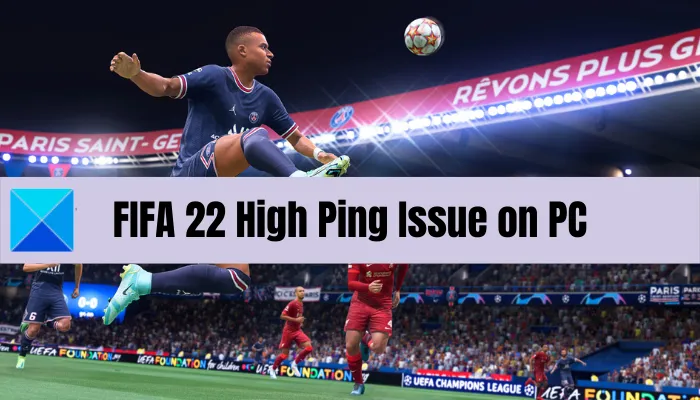
![Problème FIFA 22 High Ping sur PC [Fixed]](https://nvts-gb-ldn-actualnewsmagazine.actualnewsmagazine.com/wp-content/uploads/2022/07/1658621667_Probleme-FIFA-22-High-Ping-sur-PC-Fixed.png)